Как заблокировать номер на
Надоели постоянные звонки, отвлекающие от работы? Спам-атаки и вызовы от неопределенных номеров? Эта ситуация знакома практически каждому пользователю смартфона. Ситуации в жизни бывают разные.
Те люди, которые раньше были друзьями, становятся заклятыми врагами, обиженный начальник точит зуб после увольнения. Что делать, если на телефон постоянно поступают нежелательные звонки? Все просто – достаточно разобраться, как заблокировать номер на «Андроиде».
К счастью, избавить себя от нежелательных телефонных разговоров можно несколькими простыми способами.
Как заблокировать номер
На большинстве современных мобильных устройств, на которых установлена операционная система Android, реализована возможность блокировки номеров телефона при помощи стандартных функций смартфона. Таким образом можно очень просто избавить себя от надоедливых звонков.
Итак, рассмотрим, как заблокировать номер на «Андроиде» стандартными средствами. Для этого необходимо:
- Зайти в журнал вызовов.
- Выбрать телефонный номер, с которого идет спам или поступают нежелательные звонки.
- Перейти в «Опции» и нажать «Заблокировать».
Владельцам телефонов Samsung необходимо выполнить следующую процедуру:
- Пройти в «Настройки».
- Перейти во вкладку «Вызовы – отключение вызова».
- Активировать «Черный список» и ввести номер телефона.
Однако иногда необходимо заблокировать неизвестный номер на «Андроиде». Как это сделать? В этом случае нужно найти кнопку «Блокировать все звонки от скрытых номеров» и активировать ее.
Но, к сожалению, далеко не на всех телефонах есть возможность такой блокировки. В этом случае придется обратиться к стороннему программному обеспечению из Google Play.
Как заблокировать номер на «Андроиде» при помощи программ
В «Гугл Маркете» представлен широкий выбор разных утилит для добавления номеров в черный список. Все что нужно, просто выбрать наиболее подходящую программу и установить ее на свое мобильное устройство
При этом стоит обратить внимание, что некоторые из утилит не позволяют блокировать неизвестные номера
Рассмотрим стандартную программу «Черный список» и разберемся, как заблокировать номер на «Андроиде» при ее помощи. Для этого изучим довольно простой и интуитивно понятный интерфейс приложения:
- В верхнем левом углу находится кнопка включения программы, левее расположены настройки.
- Чуть ниже можно увидеть разделы «Журнал вызовов» и «Черный список». Первая вкладка предназначена для просмотра уже заблокированных номеров.
Чтобы внести контакт в Black List, необходимо зайти в «Черный список» и нажать на кнопку с символом «+». После этого на экране отобразится меню для указания номера телефона. Вписать контакт можно как вручную, так и скопировав его из записной книжки.
Для того чтобы разобраться, как заблокировать скрытый номер на «Андроиде», нужно установить приложение с такой функцией. В нем будет вкладка или кнопка, позволяющая запрещать звонки от неизвестных контактов.
Как заблокировать скрытый номер на iPhone
Айфоны считаются самыми современными и продвинутыми смартфонами. Поэтому не удивительно, что в них реализована возможность не просто блокировать скрытые номера, а опция «Не беспокоить». Благодаря этой функции контакт не добавляется в черный список навсегда, а только в определенных ситуациях.
Чтобы настроить такой запрет вызовов, необходимо:
- Зайти в настройки телефона.
- Выбрать «Не беспокоить».
- Активировать ручной режим. После этого опция должна активироваться, и пользователь увидит символ полумесяца на экране телефона.
- Нажать «Допуск вызовов от». Эта опция позволяет добавлять телефонные номера, вызовы с которых разрешены.
Таким образом можно разбить все контакты на группы и активировать их по желанию.
Как разблокировать номер
Чтобы вернуть контакт из «изгнания» на «Андроиде», достаточно выполнить следующие действия:
- Нажать на значок с тремя вертикальными точками.
- Перейти в настройки и выбрать «Блокировка вызова».
- Найти номер телефона и нажать кнопку «Разблокировать».
На айфоне нужно просто выбрать «Все контакты» при указании номеров во вкладке «Принимать вызовы от».
Зная, как заблокировать номер телефона на «Андроиде» или iPhone, можно сохранить свои нервы. Для этого достаточно разобраться в настройках мобильного устройства или скачать соответствующее приложение. При этом нежелательные контакты не будут знать о том, что они прошли процедуру блокировки.
Возможные проблемы при использовании функции «анонимный абонент» на iPhone
Функция «анонимный абонент» на iPhone позволяет скрывать свой номер телефона при отправке сообщений или звонков. Однако, в некоторых случаях использование этой функции может привести к некоторым проблемам. Ниже приведены наиболее распространенные проблемы, с которыми вы можете столкнуться при использовании «анонимного абонента» на iPhone.
1. Проблемы с доставкой сообщений
Отправка сообщений с отключенным номером телефона может привести к проблемам с доставкой. Некоторые операторы могут блокировать сообщения от анонимных абонентов или помещать их в спам-фильтр. Кроме того, получатели могут просто не отвечать на сообщения от неизвестных номеров.
2. Ответные звонки ограничены
В случае, если вы звоните с анонимным номером, получатели не смогут видеть ваш номер телефона и ответить на звонок. Это может ограничить коммуникацию и создать проблемы, если вы ожидаете важные звонки от людей, которые не смогут идентифицировать вас.
3. Проблемы с некоторыми службами и сервисами
Некоторые службы и сервисы могут требовать подтверждения номера телефона для использования. Если вы пытаетесь зарегистрироваться на такой сервис с анонимным номером, он может отказать вам в доступе до предоставления подлинного номера телефона.
4. Недоступность функций, связанных с номером телефона
Когда вы скрываете свой номер телефона, некоторые функции, связанные с номером, могут быть недоступны. Например, возможности VoIP (голосового интернет-протокола) могут быть ограничены, а некоторые приложения, которые требуют доступ к номеру телефона для идентификации, могут работать некорректно или не работать вообще.
5. Ограниченные возможности поиска и идентификации
Если вы предпочитаете оставаться анонимным, использование анонимного абонента может затруднить поиск и идентификацию вашего номера телефона со стороны других людей. Это может быть проблемой, если вы хотите, чтобы вас нашли или идентифицировали.
6. Распространение спама и нежелательной информации
Использование анонимного абонента может увеличить возможности распространения спама и нежелательной информации. Поскольку ваш номер телефона не будет виден для получателей, вы можете стать легкой мишенью для спамеров и нежелательных рассылок.
Если вы столкнулись с какой-либо из указанных проблем или другими сложностями при использовании функции «анонимный абонент» на iPhone, вы можете отключить эту функцию в настройках своего телефона. Решение, насколько использовать или нет анонимный абонент, зависит от ваших индивидуальных потребностей и предпочтений.
Скрываем номер с помощью услуги сотового оператора
Для примера рассмотрим услуги по скрытию номера от популярных российских сотовых операторов. Информация о тарифах и услугах актуальна на момент написания статьи.
- У таких услуг сразу две, они называются «Анти-АОН» и «АнтиАОН по запросу». Первая скрывает ваш номер телефона на постоянной основе, а вторая только для совершения одного звонка. При этом если включен «Анти-АОН» вы все равно можете показать свой номер вызываемому абоненту, для этого нужно набрать его номер в формате: *31#+7xxxxxxxxxx. Подключить «Анти-АОН» от МТС можно через личный кабинет или позвонив по телефону *111*46#. Оплата ежедневная – 3,95 рублей/день.
- У услуга по скрытию номера называется «АнтиАОН» и стоит 5 рублей/день. Есть и одноразовое скрытие номера, для этого номер вызываемого абонента нужно вводить в формате #31#номер. В этом случае скрытие номера будет стоить 7 рублей за каждый звонок. Таким же способом можно показать свой номер при постоянно работающей услуге «АнтиАОН».
- У услуга по скрытию номера называется «Антиопределитель номера» и стоит 3,77 рублей/день либо 88 рублей в месяц. Подключить данную услугу можно с помощью команды *110*071#. Для того чтобы открыть свой номер на время одного звонка нужно набрать номер телефона в формате: *31#номер.
Нужно упомянуть, что у некоторых сотовых операторов есть и обратные услуги, которые позволяют определять номер телефона даже в том случае, если у звонившего включена услуга «АнтиАОН». Например, такая услуга есть у украинского мобильного оператора . Она называется «Суперопределитель номера» и стоит 1,81 грн/день.
Статьи и Лайфхаки
Общеизвестно, что большинство отечественных сотовых операторов предлагают подобную услугу своим абонентам независимо от установленной формы расчётов. Кроме того, пользователям будет полезно узнать, как в Айфоне скрыть номер самостоятельно. Ведь восстанавливают же владельцы девайсов свои телефонные книги при , не прибегая к помощи оператора. Скрыть номер тоже не бог весть какая задача.
Сразу же уточним, что эта услуга не сработает при отправке SMS-сообщения – она распространяется только на звонки.
Как скрыть номер при звонках с Айфона?
Нередко многие пользователи желают прибегнуть к скрытию своего телефонного номера при звонке какому-либо абоненту. Как и сотовые операторы, разработчики платформы iOS также предусмотрели такую возможность. Всего в несколько действий владельцы iPhone смогут отключить определение номера в автоматическом режиме для других пользователей, которым они будут звонить.
В качестве примера рассмотрим сокрытие номера на iOS 7. Переходим в настройки нашего устройства и выбираем меню «Телефон». После этого мы можем увидеть опцию «Показывать номер». Входим в неё и устанавливаем переключатель в неактивное положение. Это позволит сокрыть наш телефонный номер. Теперь все, кому мы позвоним, будут видеть вместо нашего имени/номер только фразу «Неизвестный номер». Напомним, что при отправке сообщений это не сработает.
Если в Айфоне скрыть номер таким образом, то, как и в случае с , 100%-я гарантия того, что это сработает, отсутствует. В связи с этим рекомендуется дополнительно выяснить, предоставляет ли такую услугу наш оператор сотовой связи.
Скрываем номер при звонках в Айфоне: услуга сотового оператора
Если мы являемся абонентом компании Билайн, то сможем отключить автоматическое определение нашего номера другими абонентами, а также активировать определитель номера самому. Данная услуга подключается при активации SIM-карты на большинстве тарифов. Подключить определитель самому можно, набрав комбинацию *110*061# и нажав кнопку вызова.
Если нам нужно скрыть свой номер для других абонентов на Билайне, потребуется активировать услугу под названием «Анти-определитель». Для этого необходимо набрать запрос *110*071# с нажатием клавиши вызова. Для отключения услуги набираем *110*070#.
Особенностью этого сервиса является возможность самостоятельного управления им. К примеру, если мы звоним какому-либо человеку при подключённой услуге и хотим, чтобы именно он увидел наш номер, нам стоит набрать *31# и номер этого абонента без пробелов.
Компания Билайн предлагает и такую интересную услугу, как определение скрытого номера. Она также активируется посредством USSD-запроса или на сайте.
Услугу сокрытия номера предлагает и оператор МТС. Она называется «Анти-определитель», или «Анти-АОН». Услуга доступна всем абонентам компании. Подключить её можно, набрав *111*46# и нажав кнопку вызова.
danplay.ru
Специальные приложения
Встроенные средства мобильных операционных систем не решают проблему нежелательных звонков в полном объеме. Отсутствие базы потенциально опасных номеров и негибкий механизм настроек позволяют закрывать либо единичные вызовы, либо заблокировать все, кроме известных пользователю контактов. Сторонние приложения предлагают более продуманные инструменты по борьбе со спамом и мошенниками.
Kaspersky Who Calls
Антиспам разработчика известного антивируса, представленный в версиях для Android и iOS, существенно расширяет штатные возможности мобильных устройств. При приобретении стандартных пакетов Касперского, Who Calls предоставляется как бесплатная опция. Для получения доступа ко всем функциям программы и удалению рекламы, нужно войти в аккаунт, созданный при покупке лицензии.
Скачайте и установите приложение стандартным способом. Для настройки Kaspersky Who Calls на вашем телефоне выполните следующие действия:
- Установите регион пребывания. Согласитесь с лицензионным соглашением и политикой конфиденциальности, нажав кнопку «Далее».
- Разрешите управление звонками на вашем телефоне и продолжите.
- Дайте приложению доступ к контактам.
- Переведите ползунок разрешения работы поверх других приложений в положение «Включено» и нажмите стрелку в левом верхнем углу для возврата в Kaspersky Who Calls.
- Во вкладке «Звонки» приложение классифицирует телефонные номера в вашей истории вызовов.
- Войдите в раздел «Проверка». Введите подозрительный номер телефона и нажмите «Проверить номер».
- Приложение выдаст информацию о входящем звонке.
- Формирования собственной базы нежелательных контактов доступно во вкладке «Мои номера». Выберите раздел и нажмите на значок добавления.
- Введите номер или диапазон, отметьте спам это или доверенный. При необходимости прокомментируйте вызов. По завершению нажмите кнопку «Добавить».
- Войдите в режим настроек с помощью значка шестеренки и выберите пункт «Входящие вызовы».
- Для уведомления о входящем вызове с информацией о номере, нажмите «Во время звонка» и установите категорию оповещения.
- Блокировка доступна по категориям. Бесплатная версия позволяет работать только с личным списком спама, сформированным в разделе «Мои номера». В премиум-версии доступно еще 6 групп. Переведите тумблер напротив наименования в положение «Включено» и нажмите «Режим блокировки».
Блокиратор звонков
Блокиратор звонков – простое бесплатное решение. Предлагает интересный дизайн, занимает мало места. Практически повторяет возможности встроенных средств, но настройка реализована более привлекательно для пользователя. Два режима: черный список и блокировка.
Черный список формируется из последних вызовов, контактов или вводом номера телефона вручную. Ручной режим позволяет завести как отдельный номер, так и диапазон.
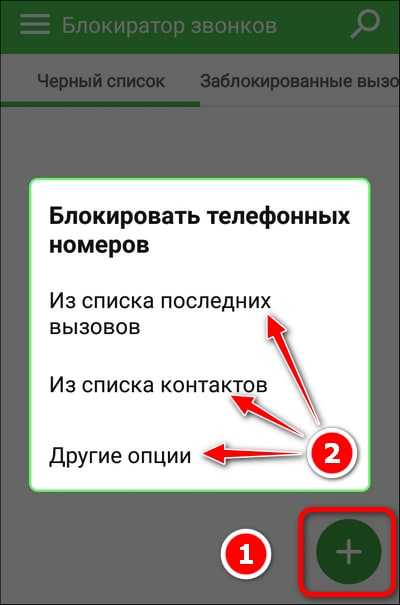
Режим блокировки позволяет запретить скрытые номера, вызовы, не входящие в контакты, и телефоны черного списка. Можно отдельно сформировать индивидуальный белый список и общаться только с входящими в него абонентами. Ограничение по категориям не предусмотрено.
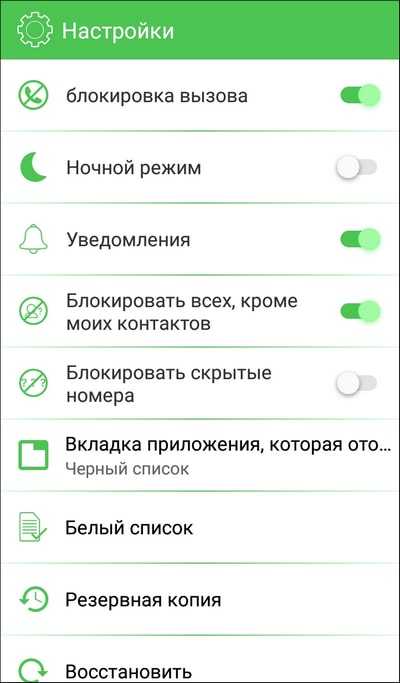
Фильтр звонков
Решение, ориентированное на информирование пользователя о входящем звонке. Фильтр звонков содержит в своем арсенале стандартную блокировку скрытых и неизвестных номеров. Позволяет формировать черный и белые списки.
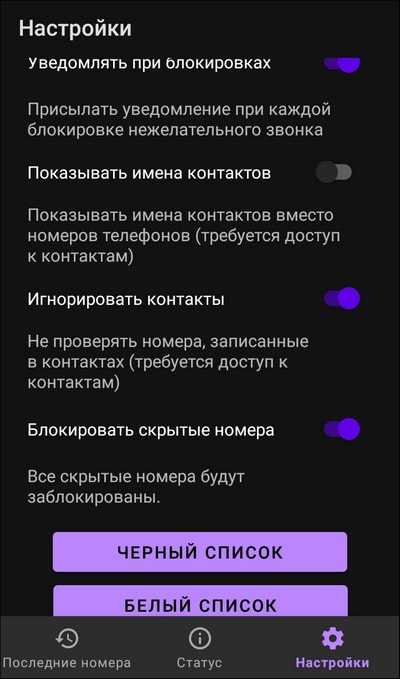
Тестируется интересное решение – пассивный режим. Входящие вызовы не блокируются, а выводится информация по ним для принятия решения пользователем, ответить или сбросить в момент звонка. Функционирует в двух режимах: для всех входящих и гибридный, когда блокируются вызовы в соответствии с настройкой, а по остальным высвечивается их категория.
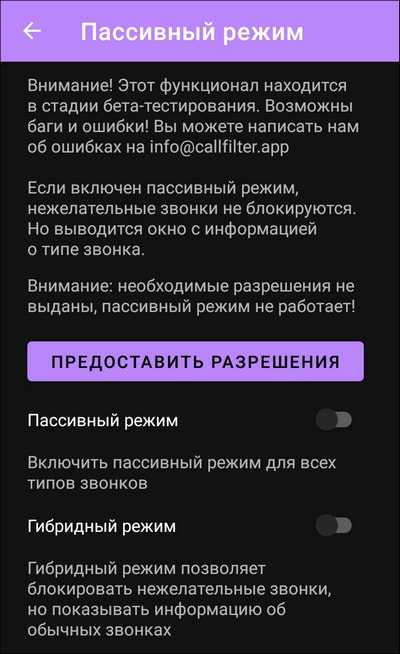
Перечисленные возможности есть в бесплатной версии. Подписка стоимостью от 499 до 4999 руб. предоставляет онлайн-защиту, доступ к базе номеров в реальном времени и выделенный сервер обновлений. Возможны варианты покупки на год, 3 года или без ограничения по времени. Реализован механизм оплаты для российских пользователей в обход заблокированной платежной системы Google Play.
Как заблокировать неизвестный номер на айфоне
Как заблокировать анонимные звонки на iPhone? Способы блокировки скрытых номеров зависят от вида операционной системы iOS. Современными считаются айфоны с iOS выше 10. Соответственно, все, что меньше — старые.
Важно! Чтобы узнать текущую версию программного обеспечения, нужно зайти в пункт «О телефоне» в настройках. Один из наиболее простых способов — добавить в черный список. Но в данном случае ограничение будет касаться только одного абонента, а все другие смогут без труда звонить
Но в данном случае ограничение будет касаться только одного абонента, а все другие смогут без труда звонить
Один из наиболее простых способов — добавить в черный список. Но в данном случае ограничение будет касаться только одного абонента, а все другие смогут без труда звонить.
Как добавить в черный список
Блокировка анонимов на современных айфонах
Начиная с iOS 10, разработчики добавили к набору основных функций еще одну — блокировка входящих вызовов с номеров, не входящих в телефонную книгу телефона. Данная опция во многом похожа на описанную выше «Не беспокоить» с добавлением в избранное некоторых абонентов. Но теперь установить ее намного проще. Кроме того, можно выставить определенные временные промежутки для запрета.
Для активации функции необходимо:
- Перейти в «Настройки».
- Выбрать пункт «Заглушение неизвестных номеров».
Заглушение неизвестных абонентов
После активации данной опции люди, звонящие с неизвестных номеров, будут слышать в трубке короткие гудки — «Занято». Причем владелец телефона получит сообщение, что данный номер пытался связаться.
Обратите внимание! После активации функции на телефон по-прежнему будут поступать звонки от людей, находящихся в абонентской телефонной книжке, памяти голосового помощника Siri, а также те, кому недавно был совершен исходящий вызов
Блокировка скрытых номеров на старых айфонах
Блокировка неизвестных номеров для айфонов, использующих старую версию операционной системы, базируется на функции «Не беспокоить». Она была описана выше в пункте про запрет входящих от абонентов «Нет ID».
Данная опция переводит телефон в полностью беззвучный режим: отключает рингтоны звонков, звуки уведомлений
Рекомендуется включать такую функцию по вечерам, иначе можно пропустить что-то важное, касающееся работы или личной жизни
К сведению! На некоторых телефонах можно установить таймер, временные ограничения. Так, например, девайс будет переходить в режим «Не беспокоить» ежедневно в 21:00 и выходить каждое утро в 6:00.
Другой вариант не пропустить важный звонок в данном режиме — включить возможность повторного вызова. Если абонент перезвонит в течение трех минут, его номер не будет заблокирован.
Важно! Функция повторного вызова подходит только тем пользователям, у которых нет возможности добавить абонентский номер в избранное. В противном случае дозвониться не удастся никому, так как айфон будет блокировать абсолютно все входящие. Как можно увидеть, блокировка незнакомых номеров на айфоне не займет много времени, зато позволит сэкономить нервы, избежать мошенничества
Как можно увидеть, блокировка незнакомых номеров на айфоне не займет много времени, зато позволит сэкономить нервы, избежать мошенничества.
Как легко на айфоне скрыть свой номер?
Как скрыть свой номер?
Такая необходимость возникает если вы хотите совершать анонимные звонки. У каждого сотового оператора есть подключаемая (платная) услуга АнтиАОН. Она может называться по другому, но суть ее остается все той же — не отображать номер звонящего получателю звонка. Подключите ее, используя личный кабинет или с помощью оператора в салоне сотовой связи.
Как на айфоне узнать, был ли звонок или смс от заблокированного контакта?
Начнем с того, что чёрный список в iOS полностью исключает возможность того, что вы увидите вызов, смс или уведомление от заблокированного абонента. Сообщения и пропущенные вызовы не появятся даже после того, как вы разблокируете номер.
Узнать, поступал ли звонок или смс с заблокированного номера можно только у вашего мобильного оператора. Детализация звонков будет включать в себя все виды входящей информации по данной sim-карте. Данная услуга предоставляется сотовым оператором за дополнительную плату через личный кабинет на официальном сайте или по запросу в офисе компании.
Как разблокировать Айфон, если забыл пароль?
Если вы забыли пароль от вашего iPhone, разблокировать его без пароля не составит большого труда. В первую очень вам необходим доступ к ноутбуку или компьютеру с установленным iTunes. Даже если ваш телефон уже заблокировался от неправильного ввода паролей, синхронизация через iTunes все еще возможна по кабелю USB. Обязательно синхронизируйте все данные, что бы в случае какой-либо ошибки вы не потеряли важные файлы.
После подключения к iTunes и синхронизации следуйте алгоритму:
Одновременно зажмите на телефоне клавишу блокировки и кнопку «Домой» (она располагается внизу на передней панели);
После того как увидите на экране логотип, отпустите кнопку блокировки, а вот кнопку на передней панели продолжайте удерживать;
Вам нужно дождаться сообщение об синхронизации программы с телефоном;
После того как компьютер найдет телефон, вы увидите, что он находится в режиме восстановления, от вас потребуется лишь подтвердить ваши действия;
Далее от вас требуется только дождаться окончания синхронизации.
После всех этих манипуляций телефон вернется в режим работы, только уже без пароля.
Как скрыть приложение на iphone?
Полностью скрыть приложение на iPhone невозможно — либо оно установлено и его иконка есть на экране, либо, чтобы нигде не было иконки приложения, нужно удалять его с устройства. Единственный вариант — или утащить иконку на последний экран, или занести её в папку с помощью перетаскивания, так её будет сложнее найти.
Как понять, что айфон ремонтировался?
Если айфон был в ремонте, значит у него заменены некоторые детали и комплектующие. Чем некачественнее произведена их замена, тем проще это заметить
Например, стоит обратить внимание на болты – если корпус вскрывали, на болтах будут характерные царапины
Чаще всего у айфонов меняют экран, особенно у моделей 7 и выше, так как они немного тяжелее предыдущих и чаще бьются
Поэтому при покупке обратите внимание, плотно ли экран прилегает к корпусу, ровные ли стыки, нет ли сколов
У этих айфонов очевидно меняли экран — он совсем не плотно прилегает к корпусу:
Если на замену оригинальному экрану поставили некачественный аналог, вы это тоже заметите — будет совершенно другая цветопередача. Чаще всего китайские дисплеи отдают синим цветом:
Кроме того неоригинальный экран будет отличаться от модуля по цвету. Заблокируйте телефон и внимательно рассмотрите цвета. Дисплей не должен быть намного светлее рамки, как здесь:
Кроме того, у айфона могли заменить камеру
Обратите внимание на пыль и царапины — если они под стеклом, значит, корпус вскрывался, скорее всего был произведен ремонт, после которого гарантировать долгую работу устройства невозможно:. Если вы задумались о покупке айфона с рук, то есть альтернатива по той же цене. Smart Price продает айфоны, которые уже использовались, но прошли сертификацию, в них заменили все неработающие детали
Smart Price продает айфоны, которые уже использовались, но прошли сертификацию, в них заменили все неработающие детали
Если вы задумались о покупке айфона с рук, то есть альтернатива по той же цене. Smart Price продает айфоны, которые уже использовались, но прошли сертификацию, в них заменили все неработающие детали.
Как заблокировать «неизвестных» абонентов в iPhone
Количество звонков от спамеров за последние годы резко выросло — в Apple это понимают, поэтому предоставили возможность владельцам iPhone блокировать звонки и сообщения от тех или иных номеров. Однако данная функция не защищает в тех случаях, когда абонент скрывает свой номер — он может продолжать звонить сколько угодно, пока вы не выключите телефон. Пара способов справиться с этой проблемой есть.
Первый — стандартными средствами iOS, точнее при помощи режима «Не беспокоить». Открываете настройки iPhone, выбираете «Не беспокоить», затем «Допуск вызовов». Устанавливаете параметр на получение звонков только от избранных абонентов или от группы (например, только от контактов) и больше не получаете звонки от непрошеных гостей.
У этого способа есть один недостаток — чтобы не получать звонки от спамеров, вам все время придется включать режим «Не беспокоить». Для одних в этом нет ничего страшного, другие вряд ли найдут его удобным, только в исключительных случаях. Поэтому есть еще вариант — блокировать абонентов при помощи сторонних приложений.
В App Store соответствующих программ довольно много, одна из самых популярных называется Truecaller. Она интегрируется со смартфоном на уровне системы, позволяет избавить пользователя от нежелательных звонков и блокировать надоедливые номера.
Название: Truecaller Цена: Бесплатно Совместимость: Для iPhone Ссылка: Установить
Лучший комментарий
Всегда бесили ваши нелепые квадратики на картинках и в видео. Выглядит убого, будто школьник на коленке делал в Paint презентацию.
Если вы так боитесь спалить свои данные (кому они нужны?), то в нужных местах заполняйте рыбой.
Вроде бы серьезная контора, а выглядит как халтура
Сегодня мы вручную отобрали для вас новые скидки и бесплатные приложения в App Store! Например, можно скачать интересную игру для двоих на iPhone, новинку в жанре «три в ряд» и много чего еще. Если хотите посмотреть все бесплатные игры и приложения со скидкой, в конце статьи найдете ссылку на наш телеграм-канал со скидками. На многие
Я пользуюсь iPad уже очень давно. Моей первой моделью был iPad 2, за ним – iPad 3, после него первый iPad mini и так далее. То есть, по сути, я старался менять планшеты практически каждый год, а иногда и того чаще. Сказывалось регулярное расширение функциональных возможностей, наращивание производительности и усовершенствование форм-фактора. Так продолжалось до 2017
Наступила новая неделя, а значит настало время новых бесплатных приложений и скидок в App Store! Сегодня можно скачать три крутые игры, из которых многие успели стать культовыми за время своего существования. Если хотите посмотреть все бесплатные игры и приложения со скидкой, в конце статьи найдете ссылку на наш телеграм-канал со скидками. На многие приложения скидка





























